
【Twitter】ミュートってバレるの?リプライは届く?わかりやすく解説!
Contents[OPEN]
キーワードをミュートする
3つ目に紹介する機能は、キーワードの非表示です。特定の用語が含まれる呟きをタイムラインから排除することができます。不快に感じるキーワードがあれば、積極的に非表示にしてしまいましょう。
これは特定のアカウントを巻き込むものではありませんので人間関係で困ることもありません。最も気軽に使えるミュート機能ですね。解除も気軽にできますので安心してください。
【Twitter】リプライの心配がないならミュートしたい!使い方は?
ミュート機能はTwitterの中でも複数の箇所で使用できることが分かりました。ここからは機能の使い方について解説していきます。
1度も使ったことが無い方でも、流れを覚えてしまえばその後は気軽に活用できますので是非マスターしてください。各種オンオフのやり方を紹介します。
アカウントをミュート・解除する方法
まずはアカウントを非表示にする方法と解除する操作について説明します。Twitterのアプリでタイムラインから除外したいユーザーのプロフィールを表示してください。
表示できましたら、右上の「点アイコン」をタップします。表示されたメニュー一覧から「ミュート」をタップしましょう。
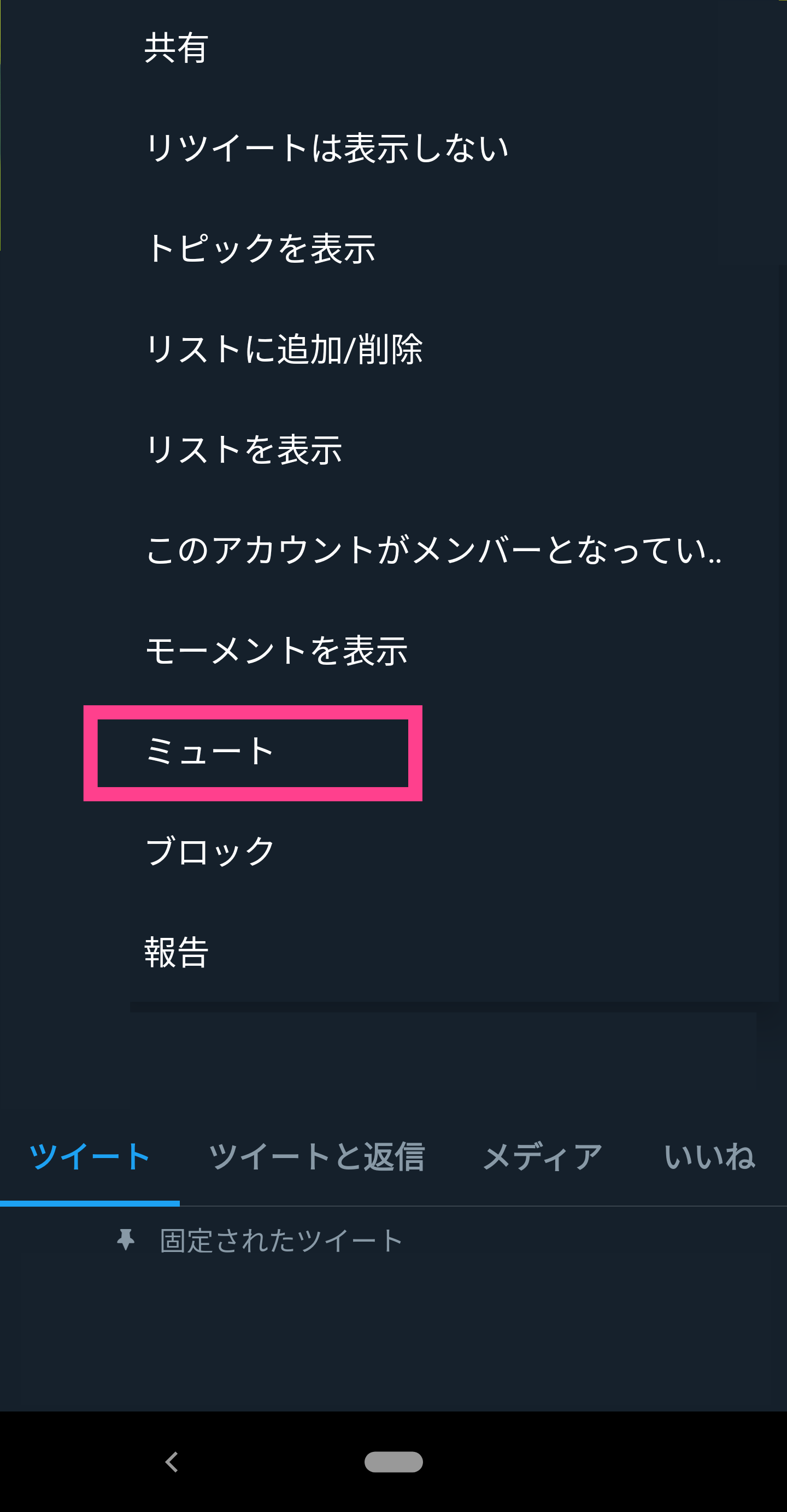
するとそのユーザーのプロフィール上に「このアカウントのツイートをミュートしました」という表記が出ます。これを確認して完了です。タイムラインからその方の呟きはチェックできなくなります。
解除する方法は簡単です。プロフィール上の「このアカウントのツイートをミュートしました」の横に「ミュートを解除」という文字がありますのでこれをタップすることで解除されます。
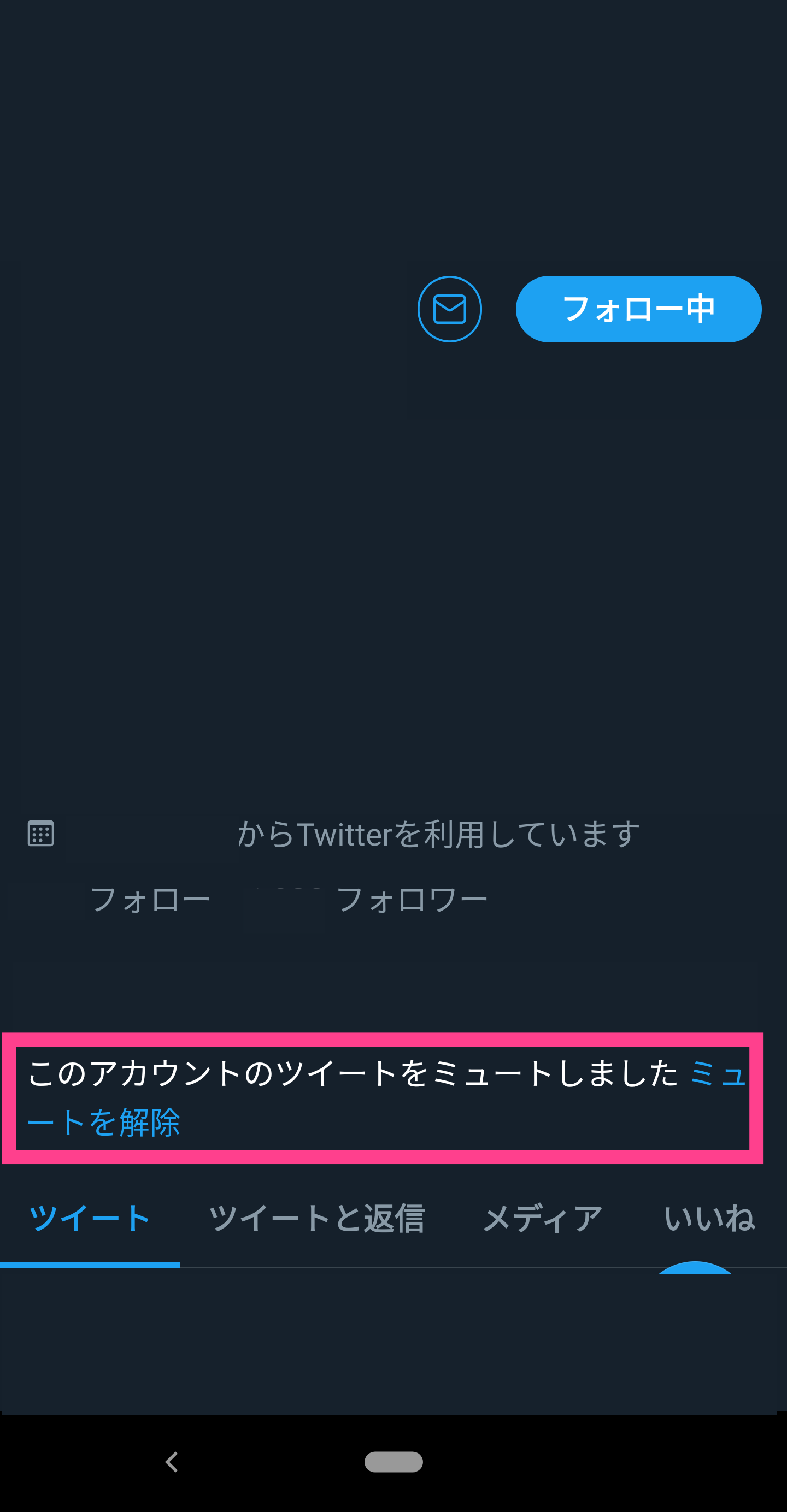
会話をミュート・解除する方法
では次に会話を非表示にする方法を紹介します。この場合はリプ欄などからミュートにしたい会話を表示してください。その会話の中のいずれかのリプライの右上にある「V」をタップし、メニューを表示してください。
表示されたメニューから「この会話をミュート」をタップすることで作動します。
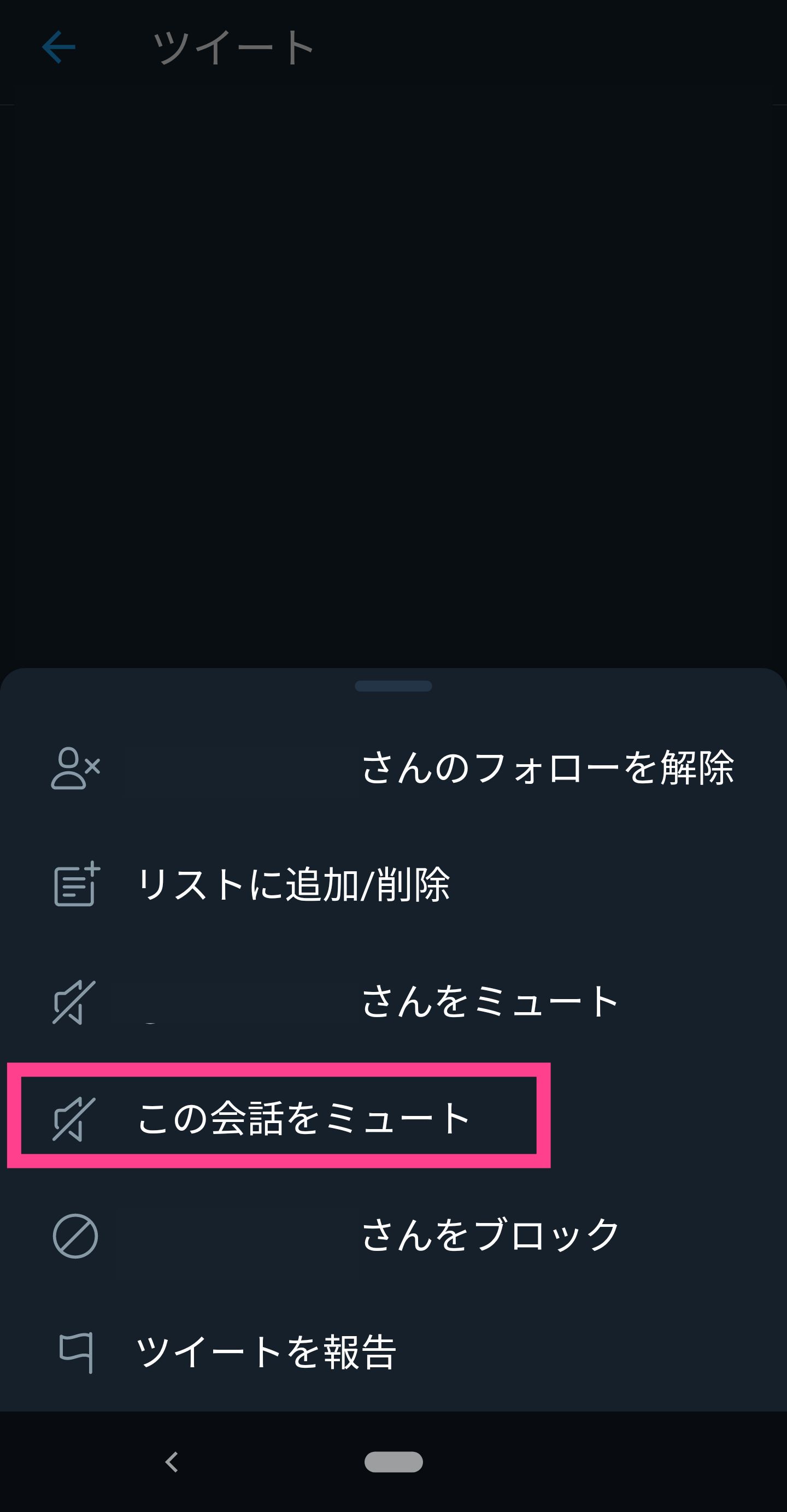
解除する場合も同じ操作をすることで解除できますので必要に応じて操作してください。
キーワードをミュート・解除する方法
それでは最後に特定のキーワードをミュートで非表示にする方法について解説します。この場合は設定を起動し、「プライバシーとセキュリティ」を選択してください。
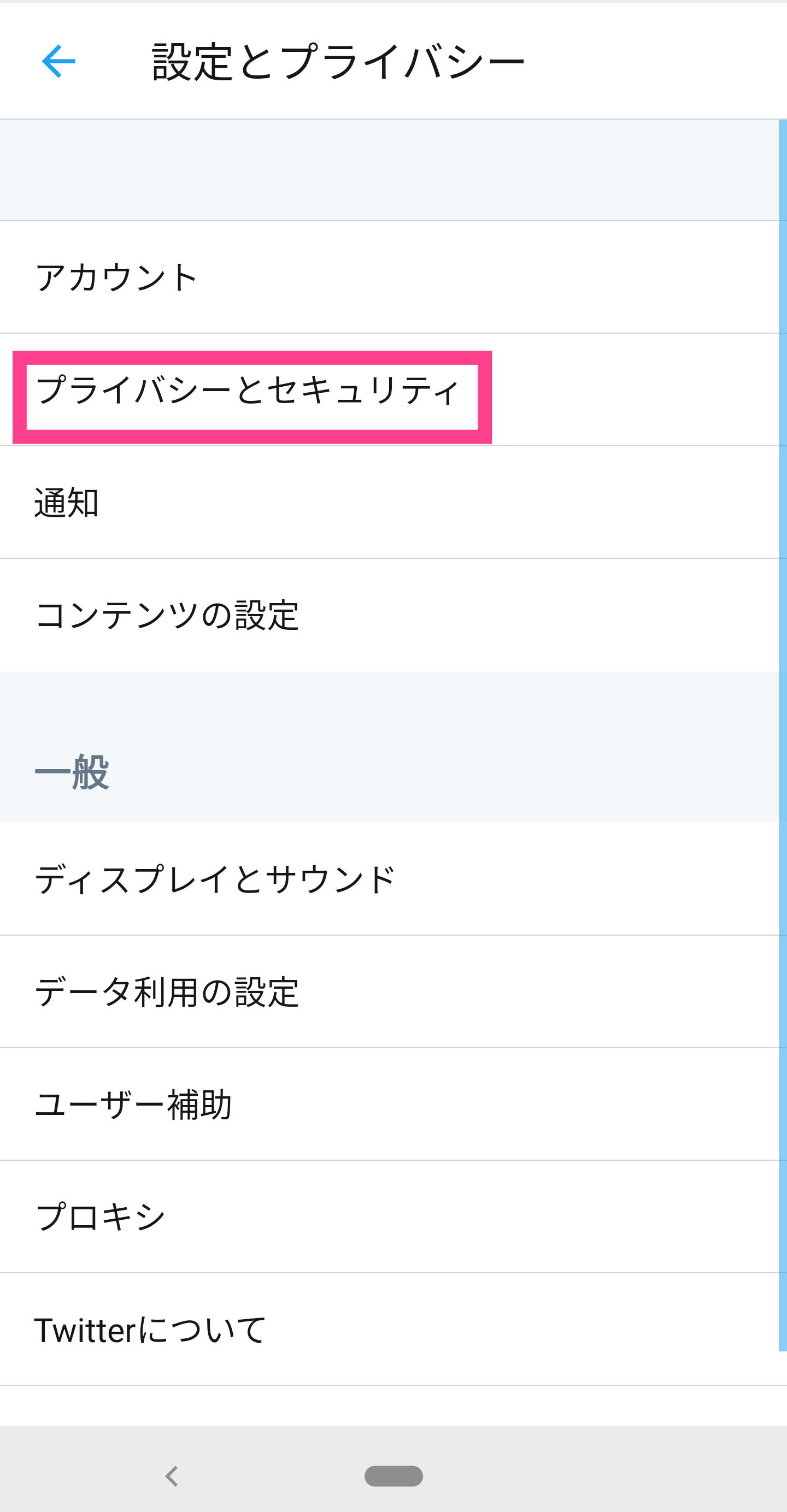
下までスクロールし、「ミュートするキーワード」をタップします。
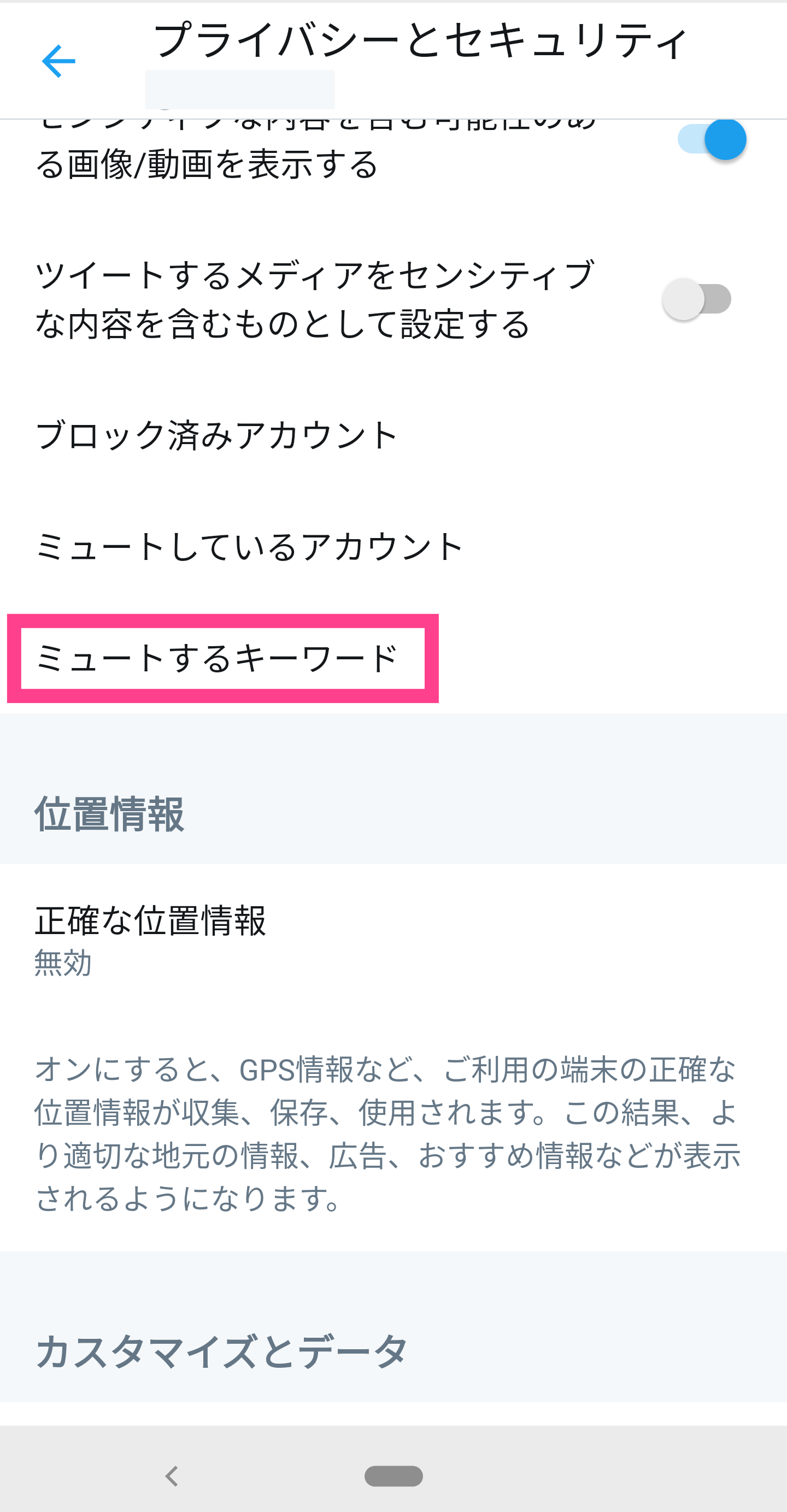
右下の「+」をタップすることで新しく非表示にしたいキーワードを設定できます。
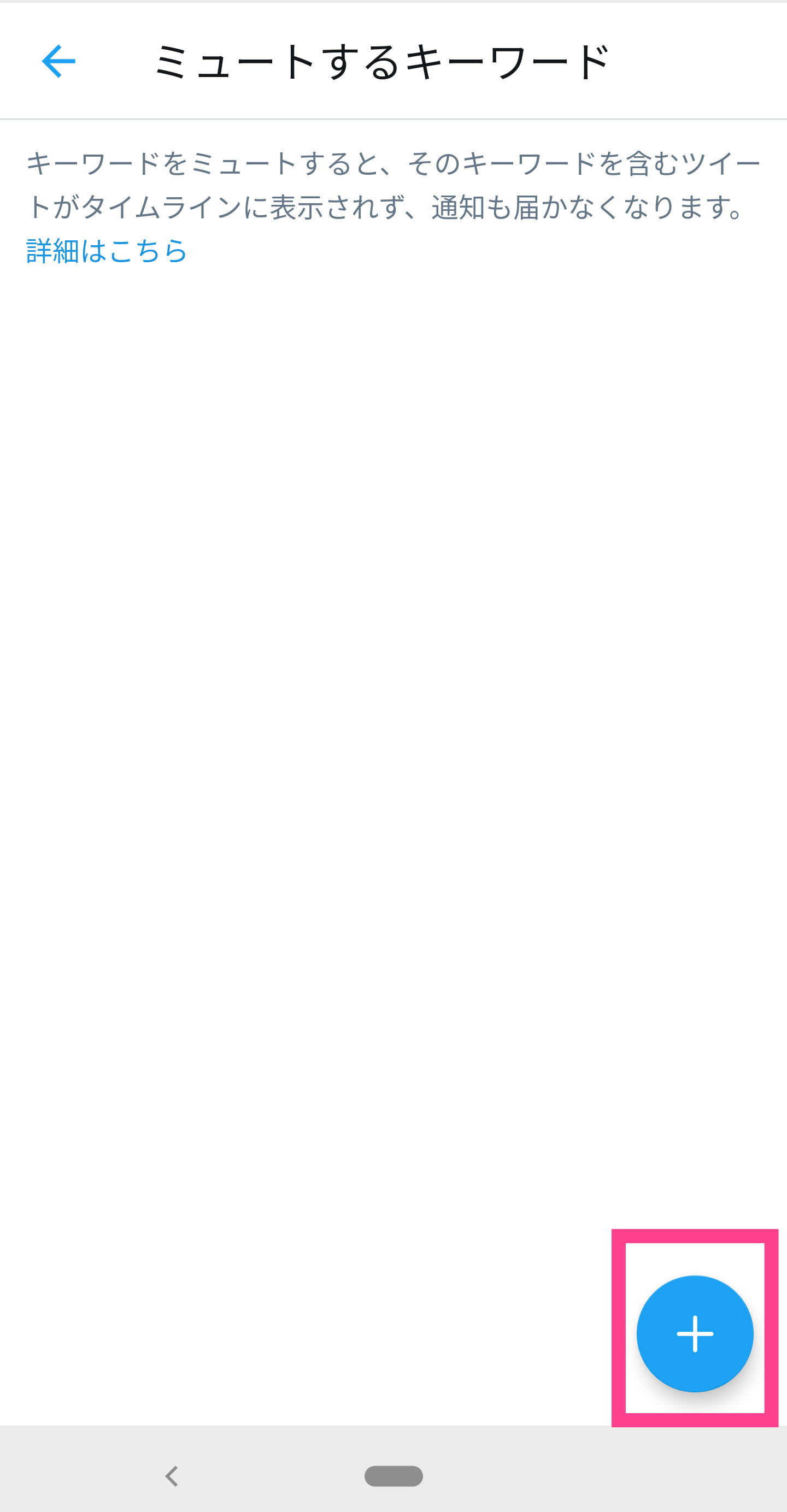
設定画面が表示されますので、こちらで単語やフレーズを入力してください。タイムラインや通知欄で非表示にするかをカスタマイズすることも可能です!一時的な場合は期間を定めることもできます。
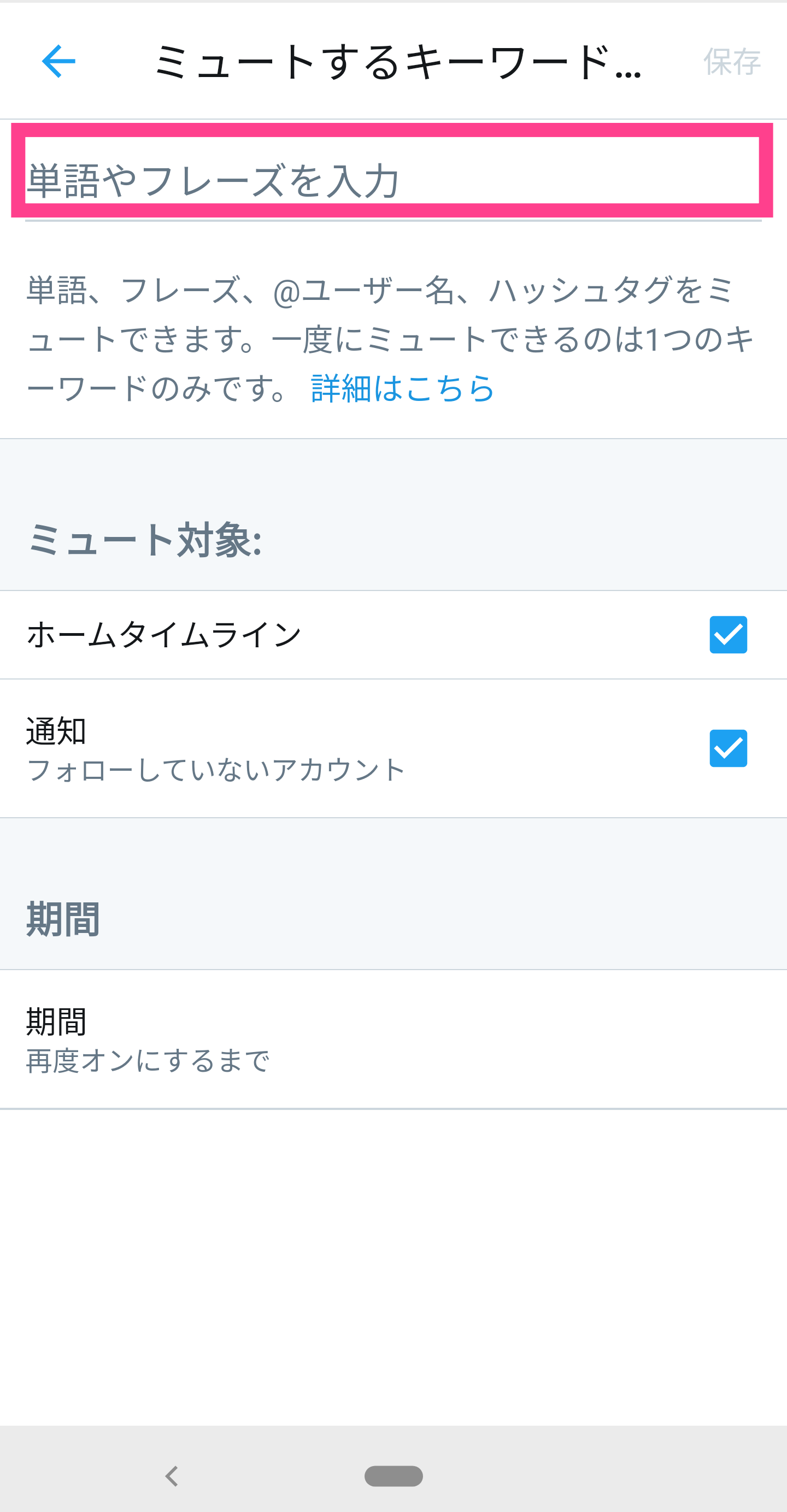
これは複数登録することができますので、必要に応じて繰り返し設定をしてください。期間内であってもミュートは自由に解除できます。解除する場合は右上の点アイコンから「編集」をタップし、チェックを入れ、ゴミ箱マークから削除してください。
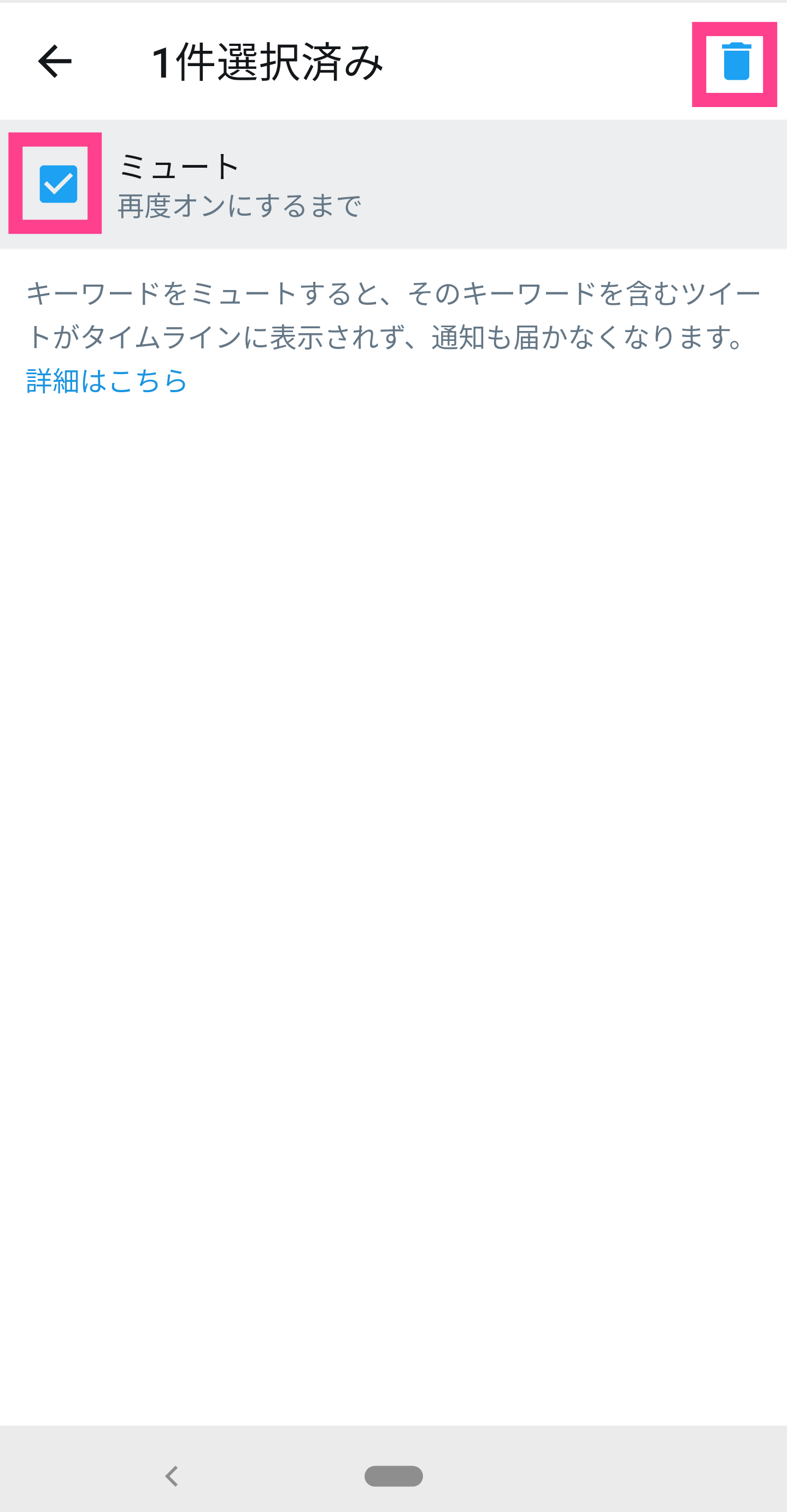
ミュートの仕組みを理解しよう
今回はTwitterにおけるミュート機能の仕組みと使い方について特集してきました。ブロックなどとは違い気軽に使用できるのが強みです。適切に利用してタイムラインを快適にしていきましょう!